Q & R: Comment puis-je taper un signe de division dans un document Word?
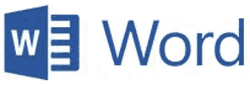 Question de Hannah P.: Salut Rick. Je sais que c’est probablement une question stupide, mais je n’arrive tout simplement pas à comprendre comment faire quelque chose qui semble être vraiment simple.
Question de Hannah P.: Salut Rick. Je sais que c’est probablement une question stupide, mais je n’arrive tout simplement pas à comprendre comment faire quelque chose qui semble être vraiment simple.
J’écris un article important pour mon cours de mathématiques et je n’arrive pas à comprendre comment taper le signe de division dans Microsoft Word.
Je peux taper les signes pour toutes les autres opérations mathématiques, mais je ne peux pas pour la vie de moi comprendre comment taper le signe de division. Ce n’est pas sur mon clavier!
Si vous pouvez me dire comment faire, je vous en serai éternellement reconnaissant. Merci d’avance pour votre aide!
Réponse de Rick: Hannah, je me suis souvent demandé pourquoi les claviers d’ordinateur n’avaient pas de signe de division standard. Si quelqu’un qui lit ceci connaît la réponse, j’aimerais l’entendre!
Cela étant dit, il est en fait assez facile de « taper” un signe de division dans un document MS Word (ou dans la plupart des autres programmes Windows d’ailleurs) en utilisant l’une des méthodes expliquées ci-dessous.
Note: Les deux ensembles d’instructions ci-dessous supposent que votre document Word est déjà ouvert et que le curseur est positionné à l’endroit où vous souhaitez que le signe de division apparaisse.
Méthode #1If
Si le clavier de votre ordinateur est doté d’un pavé numérique, vous pouvez « taper” un signe de division en suivant ces étapes :
1 – Activer le verrouillage numérique (s’il n’est pas déjà activé).
2- Maintenez la touche Alt enfoncée tout en tapant les chiffres 0247 sur le pavé numérique. Le signe de division doit apparaître après avoir tapé le dernier numéro de la séquence. Note: Vous DEVEZ utiliser le pavé numérique car les touches numériques en haut du clavier ne fonctionneront pas.
Méthode #2If
Si votre clavier n’a pas de pavé numérique, vous pouvez le faire de cette façon:
1 – Sélectionnez l’onglet Insérer dans MS Word.
Symbole en 2 clics.
3 – Sélectionnez le signe de division dans la liste déroulante.
C’est tout ce qu’il y a à faire. L’une des deux méthodes détaillées ci-dessus fonctionnera, mais il m’arrive de préférer la méthode #1 car elle fonctionnera dans n’importe quel programme Windows, pas seulement Microsoft Office.
J’espère que cela aidera Hannah. Bonne chance!
Astuce bonus #1: Cet article explique comment supprimer un document dans WordPad.
Astuce bonus #2: Vous voulez vous assurer de ne jamais manquer un de mes conseils? C’est facile ! Juste
Cliquez ici pour vous inscrire à mon bulletin électronique gratuit Rick’s Daily Tips!
Voulez-vous poser une question technique à Rick? Si oui, cliquez ici et envoyez-le!
Si vous avez trouvé ce post utile, pourriez-vous m’aider en le partageant? Cliquez simplement sur l’un des boutons de partage de médias sociaux pratiques ci-dessous. Merci beaucoup!
Leave a Reply